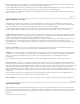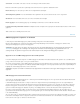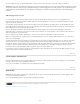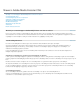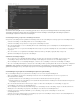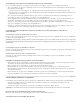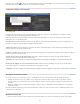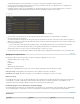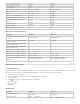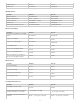Operation Manual
Naar boven
Passend schalen
Schalen om te vullen
Uitrekken om te vullen
Schalen om aan te passen aan de zwarte randen
Opmerking:
De uitvoergrootte wijzigen om overeen te stemmen met de bron
Opmerking:
Naar boven
Naar boven
Wanneer u in het zoekveld typt, filtert de Voorinstellingen browser de lijst met voorinstellingen op overeenkomsten met de tekenreeks van uw
zoekopdracht. Alle kolommen worden gescand op overeenstemmende resultaten.
Verbeterde schaling van bronframes
Bronschalingsopties
In Adobe Media Encoder CS6 is het niet nodig om bijsnijden in te schakelen voordat u deze optie gebruikt. Deze instelling is bovendien
beschikbaar voor elke uitvoerindeling met bewerkbare framedimensies.
Gebruik de opties in het menu Bronschaling van het dialoogvenster Exportinstellingen voor een betere schaling van bronframes binnen
uitvoerframes van een verschillende grootte.
Schaalt het bronframe om binnen het uitvoerframe te passen terwijl de pixelverhouding van de bron wordt behouden. De
bronframes verschijnen zo nodig als letterbox of pillarbox in het uitvoerframe.
Schaalt het bronframe zodat dit het uitvoerframe volledig vult waarbij zo nodig het bronbestand wordt bijgesneden. De
pixelverhouding van het bronframe wordt behouden.
Hiermee wordt de grootte van het bronframe aangepast om het uitvoerframe volledig te vullen. De pixelverhouding ten
opzichte van de bron wordt niet behouden.
Het bronframe, inclusief het uitgesneden gebied, wordt geschaald om binnen het
uitvoerframe te passen. De pixelverhouding wordt behouden.
Deze optie is dezelfde als de optie Zwarte Randen in het menu Instellingen voor bijsnijden van Adobe Media Encoder CS5.5.
Hiermee worden de instellingen van de grootte van het uitvoerframe
overschreven zodat deze overeenkomen met de instellingen voor bijsnijden van de bron.
Deze optie is dezelfde als de optie Uitvoergrootte wijzigen in het menu Instellingen voor bijsnijden van Adobe Media Encoder CS5.5.
Aangepaste werkruimten maken
In de nieuwe interface kunt u deelvensters groeperen als tabbladen in één frame of deze laten zweven als afzonderlijke deelvensters.
1. Verplaats de deelvensters door erop te klikken en ze te slepen. Als u deelvensters wilt groeperen, sleept u het deelvenster naar het
bovenste gedeelte van een ander deelvenster. Laat de muisknop los wanneer een paarse patch in het midden van het hostdeelvenster
verschijnt.
2. Nadat u de werkruimte aan uw vereisten hebt aangepast, selecteert u Venster > Werkruimte > Nieuwe werkruimte om een aangepaste
werkruimte te maken.
De nieuwe werkruimte wordt toegevoegd aan het menu Werkruimte. U kunt nu de opties in het menu Venster > Werkruimte gebruiken om te
schakelen tussen werkruimten.
Workflowverbeteringen
Bronnen worden nog steeds in reeks gecodeerd, maar alle uitvoerbestanden van een bron worden parallel gecodeerd. Als u parallelle
26